Установка и знакомство с Visual Studio
Visual Studio - интегрированная среда разработки, упрощающая процесс написания кода.
Как я уже говорил в предыдущей главе, для быстрого и комфортного изучения языка CSharp рекомендуется использовать IDE, так как многие вещи в нем уже настроены и нам нужно будет делать акцент только на логике программы, а не на ее синтаксисе.
Виды выпусков
Перед переходом к шагам установки, нужно понимать, что Visual Studio имеет три разных выпуска:
- Visual Studio Community - бесплатный выпуск программы, идеально подходит для обучения
- Visual Studio Professional - платный выпуск программы, название говорит само за себя. Версия подходит профессиональному разработчику или группе разработчиков
- Visual Studio Enterprise - платный выпуск программы, опять же название говорит само за себя. Версия подходит большим командам для разработки проектов
Более подробно отличия можно просмотреть по данной ссылке: Сравнение выпусков Visual Studio
В этой главе мы будем устанавливать бесплатный выпуск Visual Studio Community.
Visual Studio Installer
Чтобы установить выпуск Visual Studio Community, сперва нам потребуется установить программу Visual Studio Installer.
Visual Studio Installer - программа упрощающая установку выпусков, а так же модулей, языковых пакетов и компонентов к этим выпускам.
Для установки программы нам потребуется перейти на официальный сайт Microsoft в раздел Visual Studio. А затем нажать на кнопку Скачать бесплатно.
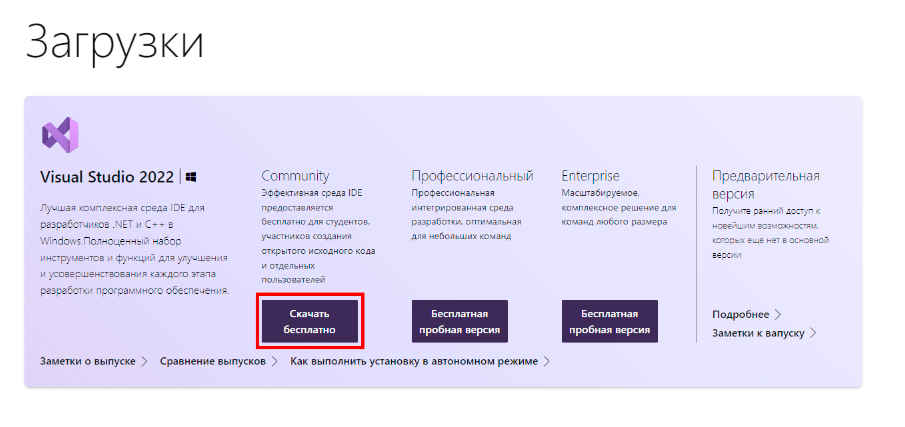
Далее мы открываем программу и после чего ждем, пока она скачается и установится.
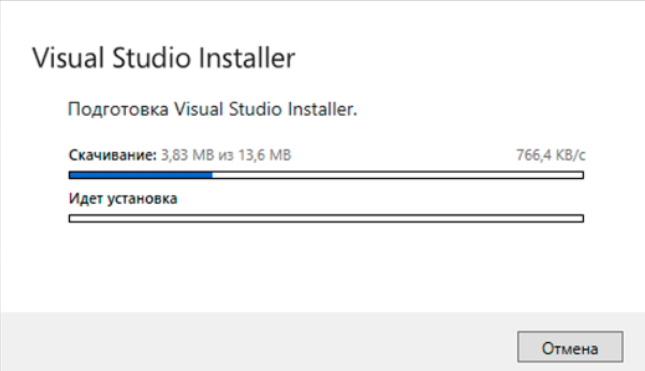
После завершения установки, должно открыться окно установки модулей к выпуску, если этого не произошло, то следует открыть программу еще раз.
В открывшемся окне нам нужно выбрать только один модуль под названием Разработка классических приложений NET, а затем, ничего не меняя, нажать на кнопку Изменить.
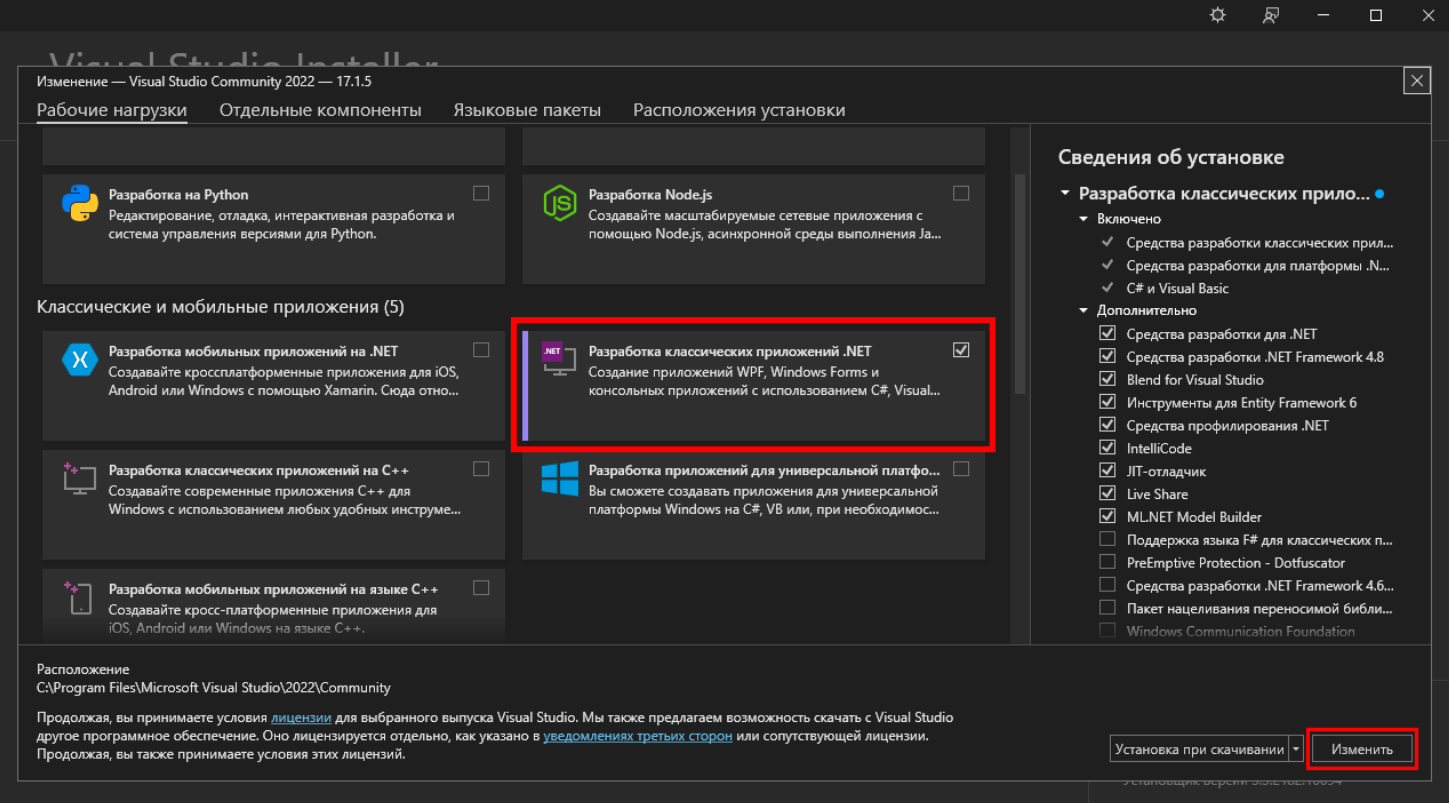
Visual Studio
После завершения загрузки и установки, Visual Studio будет готов к использованию.
Чтобы его открыть откройте строку поиска Windows или нажмите сочетание кнопок win + s, а затем в строку поиска вбейте Visual Studio.
Создание проекта
После открытия программы, мы сможем создавать и открывать уже существующие проекты.
Для того, чтобы создать проект, сперва нужно нажать на кнопку Создание проекта.
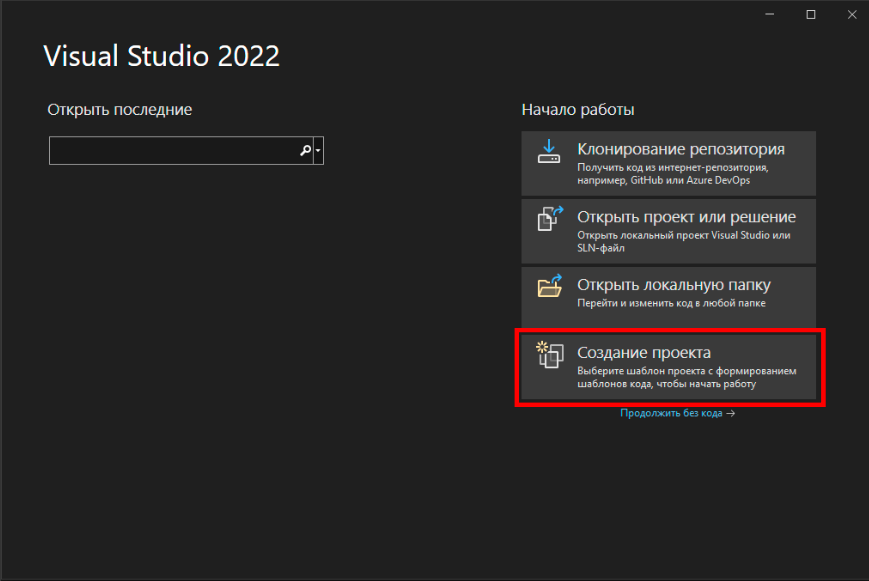
После чего, выбрать пункт Консольное приложение и нажать кнопку Далее.
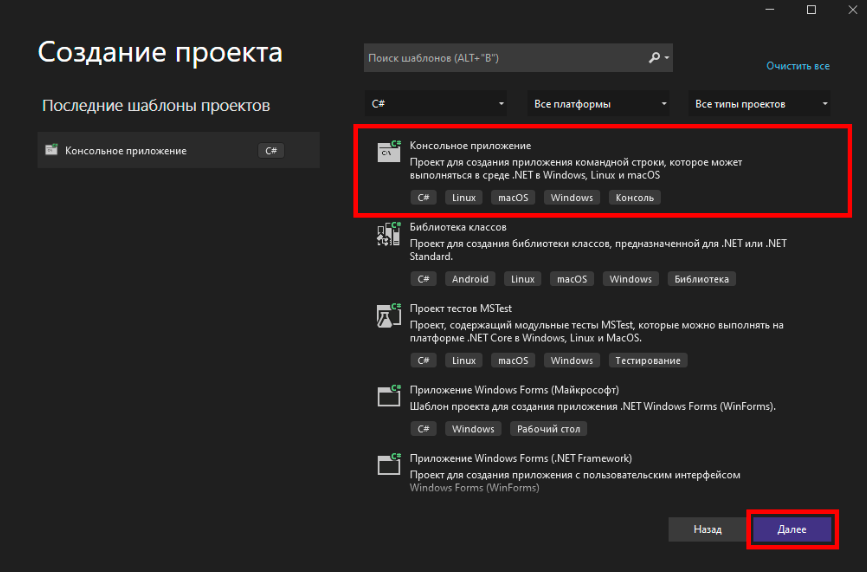
Затем, нужно указать имя проекта, путь по которому он будет создан и имя решения.
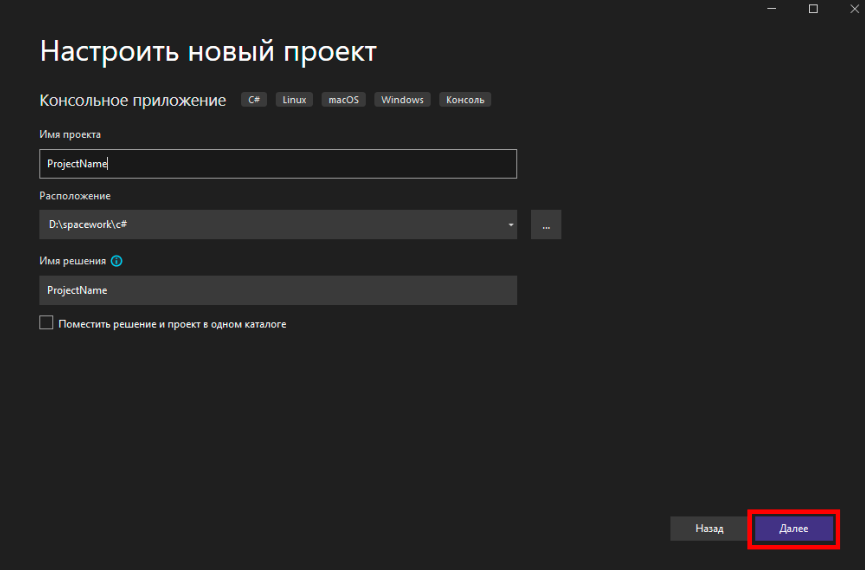
Далее, нужно нажать кнопку Создать.
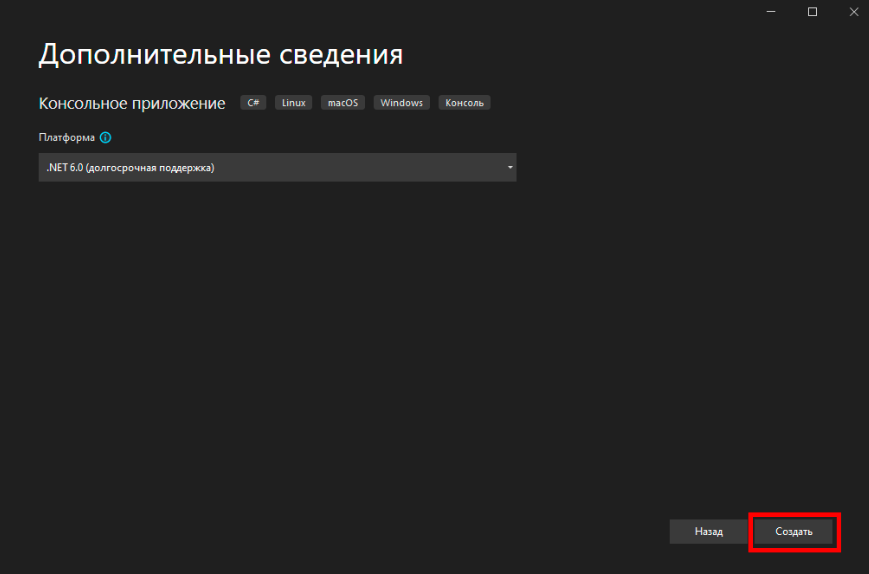
После чего проект будет создан.




Хороший пост, поделился с друзьями.